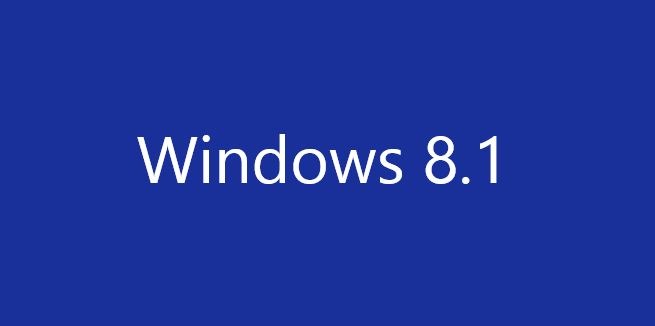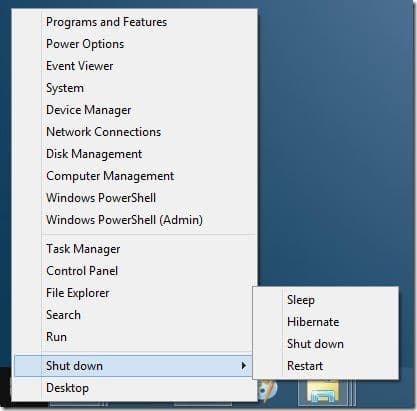Решение Microsoft удалить меню «Пуск» и переместить параметры электропитания в чудо-кнопку «Настройки» заставило многих пользователей Windows 8 добавить настраиваемые плитки выключения, перезагрузки и гибернации на начальный экран, а также добавить параметры выключения, перезагрузки и спящего режима на экран. Меню опытного пользователя (Win + X), которое появляется при щелчке правой кнопкой мыши в левом нижнем углу экрана.
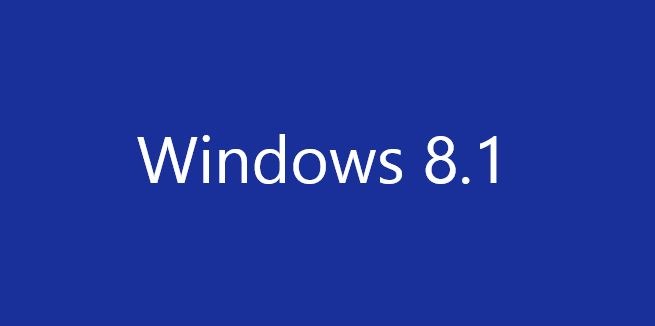
Однако в Windows 8.1 вам не нужно вручную добавлять параметры электропитания на начальный экран или в другие области, поскольку Microsoft упростила задачу перезапуска и завершения работы Windows, добавив параметры перезапуска, выключения и сна для опытного пользователя. меню.
В режиме рабочего стола либо щелкните правой кнопкой мыши Кнопка Пуск , либо нажмите клавишу журнала Windows + клавиши X, чтобы открыть меню опытного пользователя. А когда вы используете начальный экран, либо одновременно нажмите клавиши Windows + X, либо переместите указатель мыши в левый нижний угол экрана, чтобы увидеть анимацию логотипа Windows, а затем щелкните его правой кнопкой мыши, чтобы увидеть меню опытного пользователя..
В меню опытного пользователя, в дополнение к различным другим параметрам, таким как «Командная строка», «Диспетчер устройств», «Управление дисками», «Панель управления» и «Диспетчер задач», теперь есть новый параметр «Завершение работы». Наведите курсор мыши на параметр «Выключение», чтобы просмотреть параметры «Сон», «Гибернация» и «Перезагрузка». Обратите внимание, что параметры гибернации по умолчанию не включены, но вы можете включить их, следуя инструкциям по включению параметра гибернации в руководстве по Windows 8/8.1.
Вы также можете выключить, перезагрузить, перевести компьютер в спящий режим или перевести его в спящий режим с помощью сочетаний клавиш. Для этого сначала войдите в меню опытного пользователя, нажав клавиши Windows + X, нажмите клавишу «U», чтобы просмотреть параметры сна, гибернации, выключения и перезагрузки, а затем нажмите клавишу «S», чтобы перевести компьютер в режим Режим сна , нажмите клавишу «H», чтобы перейти в спящий режим, нажмите клавишу «U», чтобы выключить систему, и клавишу «R», чтобы перезапустить Windows.
Например, чтобы перевести Windows 8.1 в спящий режим с помощью сочетаний клавиш, вам нужно сначала нажать Win + X, затем клавишу «U» и, наконец, клавишу «H».
Мы также рекомендуем вам просмотреть раздел как использовать функцию «Слайд для выключения» в Windows 8.1 , чтобы найти отличный способ выключить Windows 8.1. Тем временем вы можете использовать редактор меню Win + X, чтобы добавить новые параметры в меню опытного пользователя.